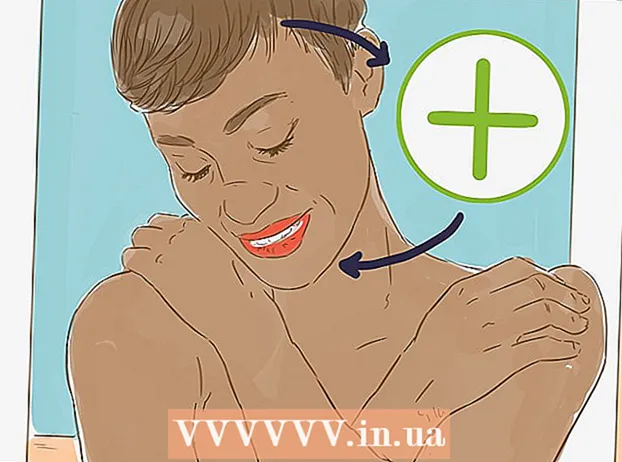உள்ளடக்கம்
- படிகள்
- முறை 4 இல் 1: தொழிற்சாலை அமைப்புகளை எவ்வாறு மீட்டெடுப்பது (விண்டோஸ்)
- முறை 2 இல் 4: உங்கள் வட்டை எவ்வாறு சுத்தம் செய்வது (விண்டோஸ்)
- முறை 3 இல் 4: தொழிற்சாலை அமைப்புகளை எவ்வாறு மீட்டெடுப்பது (மேகோஸ்)
- முறை 4 இல் 4: உங்கள் வட்டை எவ்வாறு சுத்தம் செய்வது (மேகோஸ்)
- குறிப்புகள்
- எச்சரிக்கைகள்
இந்த கட்டுரையில், உங்கள் கணினி வன்விலிருந்து கோப்புகளை எவ்வாறு அழிப்பது மற்றும் நிரல்களை நிறுவல் நீக்குவது என்பதை நாங்கள் உங்களுக்குக் காண்பிப்போம். இதைச் செய்ய, உங்கள் கணினியை தொழிற்சாலை அமைப்புகளுக்கு மீட்டமைக்கலாம் அல்லது நீக்கப்பட்ட தரவை மீட்டெடுப்பதைத் தடுக்கும் பாதுகாப்பான வட்டு சுத்தம் செய்யலாம். திட நிலை இயக்ககத்துடன் (SSD) மேக் இருந்தால், பாதுகாப்பாக இயக்ககத்தை சுத்தம் செய்ய உங்கள் கணினியை மறுதொடக்கம் செய்யுங்கள்.
படிகள்
முறை 4 இல் 1: தொழிற்சாலை அமைப்புகளை எவ்வாறு மீட்டெடுப்பது (விண்டோஸ்)
 1 தொடக்க மெனுவைத் திறக்கவும்
1 தொடக்க மெனுவைத் திறக்கவும்  . திரையின் கீழ் இடது மூலையில் உள்ள விண்டோஸ் லோகோவைக் கிளிக் செய்யவும்.
. திரையின் கீழ் இடது மூலையில் உள்ள விண்டோஸ் லோகோவைக் கிளிக் செய்யவும்.  2 "விருப்பங்கள்" என்பதைக் கிளிக் செய்யவும்
2 "விருப்பங்கள்" என்பதைக் கிளிக் செய்யவும்  . தொடக்க மெனுவின் கீழ் இடது மூலையில் உள்ள கியர் வடிவ ஐகானைக் கிளிக் செய்யவும்.
. தொடக்க மெனுவின் கீழ் இடது மூலையில் உள்ள கியர் வடிவ ஐகானைக் கிளிக் செய்யவும்.  3 "புதுப்பிப்பு & பாதுகாப்பு" என்பதைக் கிளிக் செய்யவும்
3 "புதுப்பிப்பு & பாதுகாப்பு" என்பதைக் கிளிக் செய்யவும்  . இந்த சுற்று அம்பு ஐகான் அமைப்புகள் பக்கத்தில் காணப்படுகிறது.
. இந்த சுற்று அம்பு ஐகான் அமைப்புகள் பக்கத்தில் காணப்படுகிறது. 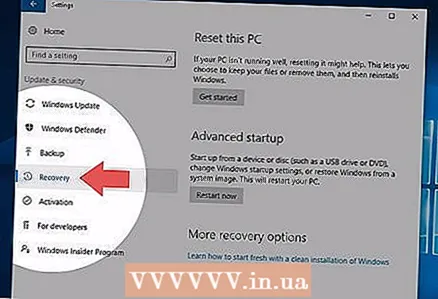 4 கிளிக் செய்யவும் மீட்பு. இந்த தாவல் இடது பலகத்தில் உள்ளது.
4 கிளிக் செய்யவும் மீட்பு. இந்த தாவல் இடது பலகத்தில் உள்ளது. 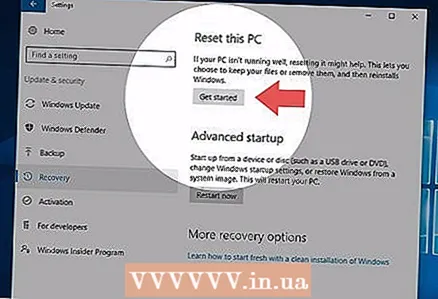 5 கிளிக் செய்யவும் ஆரம்பிக்க. இது கணினியின் மீட்டமைப்பின் கீழ், சாளரத்தின் மேல் உள்ளது. ஒரு பாப்-அப் சாளரம் தோன்றும்.
5 கிளிக் செய்யவும் ஆரம்பிக்க. இது கணினியின் மீட்டமைப்பின் கீழ், சாளரத்தின் மேல் உள்ளது. ஒரு பாப்-அப் சாளரம் தோன்றும்.  6 கிளிக் செய்யவும் எல்லாவற்றையும் நீக்கு. இந்த விருப்பம் பாப்-அப் சாளரத்தில் உள்ளது மற்றும் அதை செயல்படுத்துவது அனைத்து கோப்புகள், அமைப்புகள் மற்றும் நிரல்களை அகற்றும்.
6 கிளிக் செய்யவும் எல்லாவற்றையும் நீக்கு. இந்த விருப்பம் பாப்-அப் சாளரத்தில் உள்ளது மற்றும் அதை செயல்படுத்துவது அனைத்து கோப்புகள், அமைப்புகள் மற்றும் நிரல்களை அகற்றும்.  7 கிளிக் செய்யவும் எனது கோப்புகளை நீக்கவும். இந்த விருப்பம் அடுத்த பக்கத்தில் உள்ளது. இந்த வழக்கில், பயனர் நிரல்கள், கோப்புகள் மற்றும் அமைப்புகள் மட்டுமே அகற்றப்படும், ஆனால் இயக்க முறைமை அல்ல.
7 கிளிக் செய்யவும் எனது கோப்புகளை நீக்கவும். இந்த விருப்பம் அடுத்த பக்கத்தில் உள்ளது. இந்த வழக்கில், பயனர் நிரல்கள், கோப்புகள் மற்றும் அமைப்புகள் மட்டுமே அகற்றப்படும், ஆனால் இயக்க முறைமை அல்ல. - உங்கள் கணினியை கடினமாக மீட்டமைக்க விரும்பினால், "எனது கோப்புகளை நீக்கி வட்டு சுத்தம்" விருப்பத்தைத் தேர்ந்தெடுக்கவும். இந்த செயல்முறைக்கு பல மணிநேரம் ஆகலாம் மற்றும் நீங்கள் விண்டோஸை மீண்டும் நிறுவ வேண்டும் என்பதை நினைவில் கொள்ளவும்.
 8 கிளிக் செய்யவும் மீட்டமை. இந்த பொத்தான் சாளரத்தின் கீழே உள்ளது. கோப்புகளை நீக்கும் செயல்முறை தொடங்கும். வன் சுத்தம் செய்யப்படும்போது, நீங்கள் அமைப்புகள் பக்கத்திற்கு அழைத்துச் செல்லப்படுவீர்கள், அங்கு நீங்கள் ஒரு புதிய பயனராக விண்டோஸில் உள்நுழைவீர்கள்.
8 கிளிக் செய்யவும் மீட்டமை. இந்த பொத்தான் சாளரத்தின் கீழே உள்ளது. கோப்புகளை நீக்கும் செயல்முறை தொடங்கும். வன் சுத்தம் செய்யப்படும்போது, நீங்கள் அமைப்புகள் பக்கத்திற்கு அழைத்துச் செல்லப்படுவீர்கள், அங்கு நீங்கள் ஒரு புதிய பயனராக விண்டோஸில் உள்நுழைவீர்கள்.
முறை 2 இல் 4: உங்கள் வட்டை எவ்வாறு சுத்தம் செய்வது (விண்டோஸ்)
 1 வெற்று டிவிடி அல்லது யூஎஸ்பி டிரைவைக் கண்டறியவும். அதில் நீங்கள் "DBAN" நிரலை எழுத வேண்டும்.
1 வெற்று டிவிடி அல்லது யூஎஸ்பி டிரைவைக் கண்டறியவும். அதில் நீங்கள் "DBAN" நிரலை எழுத வேண்டும். - உங்கள் ஆப்டிகல் டிரைவ் பதிவு செய்யக்கூடிய டிரைவ் என்பதை அறிய, அதில் "டிவிடி" என்ற எழுத்துக்களைத் தேடுங்கள்.
- இயக்கி டிவிடிகளை எழுத முடியாவிட்டால், வெளிப்புற ஆப்டிகல் டிரைவைப் பயன்படுத்தவும்.
 2 DBAN நிரலை (ISO கோப்பு) பதிவிறக்கவும். Https://dban.org/ க்குச் சென்று, சாளரத்தின் மேல் வலது மூலையில் உள்ள "DBAN ஐப் பதிவிறக்கு" என்பதைக் கிளிக் செய்யவும். இந்த நிரலின் ஒரு படம் (ISO கோப்பு) உங்கள் கணினியில் பதிவிறக்கம் செய்யப்படும்.
2 DBAN நிரலை (ISO கோப்பு) பதிவிறக்கவும். Https://dban.org/ க்குச் சென்று, சாளரத்தின் மேல் வலது மூலையில் உள்ள "DBAN ஐப் பதிவிறக்கு" என்பதைக் கிளிக் செய்யவும். இந்த நிரலின் ஒரு படம் (ISO கோப்பு) உங்கள் கணினியில் பதிவிறக்கம் செய்யப்படும். - உங்கள் உலாவி அமைப்புகளைப் பொறுத்து, நீங்கள் முதலில் பதிவிறக்கத்தை உறுதிப்படுத்த வேண்டும் அல்லது பதிவிறக்க கோப்புறையைத் தேர்ந்தெடுக்க வேண்டும்.
 3 டிபிஏஎன் நிரலை டிவிடிக்கு எரிக்கவும். நிரல் படம் உங்கள் கணினியில் பதிவிறக்கம் செய்யப்பட்டதும், ஐஎஸ்ஓ கோப்பை டிவிடி வட்டில் எரிக்க இந்த பிசி சாளரத்தைத் திறக்கவும்.
3 டிபிஏஎன் நிரலை டிவிடிக்கு எரிக்கவும். நிரல் படம் உங்கள் கணினியில் பதிவிறக்கம் செய்யப்பட்டதும், ஐஎஸ்ஓ கோப்பை டிவிடி வட்டில் எரிக்க இந்த பிசி சாளரத்தைத் திறக்கவும். - நிரல் வட்டில் எழுதப்படும் போது, அதை கணினியிலிருந்து அகற்ற வேண்டாம்.
- நீங்கள் யூ.எஸ்.பி டிரைவைப் பயன்படுத்துகிறீர்கள் என்றால், அதற்கு ஐஎஸ்ஓ கோப்பை எழுதவும் மற்றும் உங்கள் கணினியிலிருந்து டிரைவை துண்டிக்க வேண்டாம்.
 4 உங்கள் கணினியை மறுதொடக்கம் செய்யுங்கள். தொடக்க மெனுவைத் திறக்கவும்
4 உங்கள் கணினியை மறுதொடக்கம் செய்யுங்கள். தொடக்க மெனுவைத் திறக்கவும்  மற்றும் "பணிநிறுத்தம்" என்பதைக் கிளிக் செய்யவும்
மற்றும் "பணிநிறுத்தம்" என்பதைக் கிளிக் செய்யவும்  > மறுதொடக்கம்.
> மறுதொடக்கம்.  5 பயாஸை உள்ளிடவும். நீங்கள் "மறுதொடக்கம்" என்பதைக் கிளிக் செய்தவுடன், பயாஸில் நுழைய விசையை அழுத்தவும். பொதுவாக, இந்த விசை டெல் அல்லது எஃப் விசைகளில் ஒன்று (எடுத்துக்காட்டாக, எஃப் 2) எந்த விசையை அழுத்துவது என்று உங்களுக்குத் தெரியாவிட்டால், உங்கள் கணினி அல்லது மதர்போர்டுக்கான வழிமுறைகளைப் படிக்கவும் (அத்தகைய வழிமுறைகளை இணையத்தில் காணலாம்).
5 பயாஸை உள்ளிடவும். நீங்கள் "மறுதொடக்கம்" என்பதைக் கிளிக் செய்தவுடன், பயாஸில் நுழைய விசையை அழுத்தவும். பொதுவாக, இந்த விசை டெல் அல்லது எஃப் விசைகளில் ஒன்று (எடுத்துக்காட்டாக, எஃப் 2) எந்த விசையை அழுத்துவது என்று உங்களுக்குத் தெரியாவிட்டால், உங்கள் கணினி அல்லது மதர்போர்டுக்கான வழிமுறைகளைப் படிக்கவும் (அத்தகைய வழிமுறைகளை இணையத்தில் காணலாம்). - நீங்கள் பயாஸில் நுழையத் தவறினால், உங்கள் கணினியை மறுதொடக்கம் செய்து மீண்டும் முயற்சிக்கவும்.
 6 "துவக்க வரிசை" பகுதியைக் கண்டறியவும். பெரும்பாலான கணினிகளில், அம்புக்குறி விசைகளைப் பயன்படுத்தி மேம்பட்ட அல்லது துவக்க தாவலுக்குச் சென்று சுட்டிக்காட்டப்பட்ட பகுதியைக் கண்டறியவும்.
6 "துவக்க வரிசை" பகுதியைக் கண்டறியவும். பெரும்பாலான கணினிகளில், அம்புக்குறி விசைகளைப் பயன்படுத்தி மேம்பட்ட அல்லது துவக்க தாவலுக்குச் சென்று சுட்டிக்காட்டப்பட்ட பகுதியைக் கண்டறியவும். - சில பயாஸ் பதிப்புகளில், குறிப்பிட்ட பகுதி நேரடியாக தொடக்கப் பக்கத்தில் அமைந்துள்ளது.
 7 உங்கள் கணினியின் டிவிடி டிரைவைத் தேர்ந்தெடுக்கவும். இது "சிடி டிரைவ்" அல்லது "டிஸ்க் டிரைவ்" அல்லது அது போன்ற ஒன்று என்று அழைக்கப்பட வேண்டும். பொருத்தமான விருப்பத்தைத் தேர்ந்தெடுக்க அம்பு விசைகளைப் பயன்படுத்தவும்.
7 உங்கள் கணினியின் டிவிடி டிரைவைத் தேர்ந்தெடுக்கவும். இது "சிடி டிரைவ்" அல்லது "டிஸ்க் டிரைவ்" அல்லது அது போன்ற ஒன்று என்று அழைக்கப்பட வேண்டும். பொருத்தமான விருப்பத்தைத் தேர்ந்தெடுக்க அம்பு விசைகளைப் பயன்படுத்தவும்.  8 உங்கள் டிவிடி டிரைவை துவக்க சாதனப் பட்டியலுக்கு மேலே நகர்த்தவும். "சிடி டிரைவ்" (அல்லது ஒத்த) விருப்பத்தைத் தேர்ந்தெடுத்த பிறகு, அழுத்தவும் +துவக்க சாதனப் பட்டியலில் இந்த விருப்பம் மேலே இருக்கும் வரை.
8 உங்கள் டிவிடி டிரைவை துவக்க சாதனப் பட்டியலுக்கு மேலே நகர்த்தவும். "சிடி டிரைவ்" (அல்லது ஒத்த) விருப்பத்தைத் தேர்ந்தெடுத்த பிறகு, அழுத்தவும் +துவக்க சாதனப் பட்டியலில் இந்த விருப்பம் மேலே இருக்கும் வரை. - விருப்பம் நகரவில்லை என்றால், எந்த விசையை அழுத்த வேண்டும் என்பதை அறிய திரையின் வலது பக்கத்தில் (அல்லது கீழே) உள்ள முக்கிய பணிகளைச் சரிபார்க்கவும்.
 9 மாற்றங்களைச் சேமித்து பயாஸிலிருந்து வெளியேறவும். பெரும்பாலான பயாஸ் பதிப்புகளில், இதைச் செய்ய நீங்கள் ஒரு குறிப்பிட்ட விசையை அழுத்த வேண்டும் - எந்த விசையை அழுத்த வேண்டும் என்பதைக் கண்டுபிடிக்க திரையின் வலது பக்கத்தில் (அல்லது கீழே) முக்கிய பணிகளைச் சரிபார்க்கவும்.
9 மாற்றங்களைச் சேமித்து பயாஸிலிருந்து வெளியேறவும். பெரும்பாலான பயாஸ் பதிப்புகளில், இதைச் செய்ய நீங்கள் ஒரு குறிப்பிட்ட விசையை அழுத்த வேண்டும் - எந்த விசையை அழுத்த வேண்டும் என்பதைக் கண்டுபிடிக்க திரையின் வலது பக்கத்தில் (அல்லது கீழே) முக்கிய பணிகளைச் சரிபார்க்கவும். - சில கணினிகளில், நீங்கள் உங்கள் மாற்றங்களைச் சேமிக்க விரும்புகிறீர்கள் என்பதை உறுதிப்படுத்த கூடுதல் விசையை அழுத்த வேண்டும்.
 10 உங்கள் கணினி வன்வட்டைத் தேர்ந்தெடுக்கவும். DBAN நிரல் தொடங்கும் போது, விசையை அழுத்தவும் ஜெ அல்லது கேமார்க்கருடன் ஹார்ட் டிரைவை முன்னிலைப்படுத்த, பின்னர் அழுத்தவும் விண்வெளி.
10 உங்கள் கணினி வன்வட்டைத் தேர்ந்தெடுக்கவும். DBAN நிரல் தொடங்கும் போது, விசையை அழுத்தவும் ஜெ அல்லது கேமார்க்கருடன் ஹார்ட் டிரைவை முன்னிலைப்படுத்த, பின்னர் அழுத்தவும் விண்வெளி. - முன்னிலைப்படுத்த மற்றும் விருப்பங்களைத் தேர்ந்தெடுக்க எந்த விசைகளை அழுத்த வேண்டும் என்பதைக் கண்டறிய DBAN சாளரத்தின் கீழே உள்ள முக்கிய பணிகளைச் சரிபார்க்கவும்.
- உங்கள் கணினியில் பல ஹார்ட் டிரைவ்கள் இருந்தால் (அல்லது பகிர்வு), நீங்கள் சுத்தம் செய்ய விரும்பும் டிரைவ் / பார்ட்டிஷனைத் தேர்ந்தெடுக்கவும்.
 11 உங்கள் வன்வட்டத்தை சுத்தம் செய்யவும். இதைச் செய்ய, கிளிக் செய்யவும் எஃப் 10 அல்லது சாளரத்தின் கீழே உள்ள விசைகளின் பட்டியலில் குறிப்பிடப்பட்டுள்ள விசை. வட்டு சுத்தம் செயல்முறை தொடங்குகிறது. இது குறைந்தது சில மணிநேரம் எடுக்கும், எனவே உங்கள் கணினி நம்பகமான மின்சக்தி ஆதாரத்துடன் இணைக்கப்பட்டுள்ளதா என்பதை உறுதிப்படுத்தவும்.
11 உங்கள் வன்வட்டத்தை சுத்தம் செய்யவும். இதைச் செய்ய, கிளிக் செய்யவும் எஃப் 10 அல்லது சாளரத்தின் கீழே உள்ள விசைகளின் பட்டியலில் குறிப்பிடப்பட்டுள்ள விசை. வட்டு சுத்தம் செயல்முறை தொடங்குகிறது. இது குறைந்தது சில மணிநேரம் எடுக்கும், எனவே உங்கள் கணினி நம்பகமான மின்சக்தி ஆதாரத்துடன் இணைக்கப்பட்டுள்ளதா என்பதை உறுதிப்படுத்தவும்.  12 கேட்கும் போது DBAN DVD ஐ அகற்றவும். பிளாங்கோ விளம்பரம் திரையில் தோன்றும்போது இதைச் செய்யுங்கள். வன் பாதுகாப்பாக சுத்தம் செய்யப்பட்டது.
12 கேட்கும் போது DBAN DVD ஐ அகற்றவும். பிளாங்கோ விளம்பரம் திரையில் தோன்றும்போது இதைச் செய்யுங்கள். வன் பாதுகாப்பாக சுத்தம் செய்யப்பட்டது. - இயக்க முறைமையை மீண்டும் நிறுவ, DBAN டிவிடியை சரியான இயக்க முறைமை நிறுவல் டிவிடியுடன் மாற்றவும், பின்னர் திரையில் உள்ள வழிமுறைகளைப் பின்பற்றவும். கணினி அமைவு செயல்முறையைத் தொடங்க உங்கள் கணினியை மறுதொடக்கம் செய்ய வேண்டியிருக்கலாம்.

ஸ்பைக் பரோன்
நெட்வொர்க் பொறியாளர் மற்றும் பயனர் ஆதரவு நிபுணர் ஸ்பைக் பரோன் ஸ்பைக்கின் கணினி பழுதுபார்ப்பின் உரிமையாளர் ஆவார். தொழில்நுட்பத்தில் 25 ஆண்டுகளுக்கும் மேலான அனுபவத்துடன், அவர் பிசி மற்றும் மேக் கம்ப்யூட்டர் ரிப்பேர், பயன்படுத்திய கணினி விற்பனை, வைரஸ் நீக்கம், தரவு மீட்பு மற்றும் வன்பொருள் மற்றும் மென்பொருள் புதுப்பிப்புகளில் நிபுணத்துவம் பெற்றவர். கணினி சேவை தொழில்நுட்ப வல்லுநர்கள் மற்றும் மைக்ரோசாப்ட் சான்றளிக்கப்பட்ட தீர்வுகள் நிபுணர்களுக்கான CompTIA A + சான்றிதழ்களை வைத்திருக்கிறது. ஸ்பைக் பரோன்
ஸ்பைக் பரோன்
நெட்வொர்க் பொறியாளர் மற்றும் பயனர் ஆதரவு நிபுணர்உங்கள் கணினியை சுத்தம் செய்ய பல்வேறு வழிகள் உள்ளன. எடுத்துக்காட்டாக, DoD சுத்தம் (இராணுவத்தால் உருவாக்கப்பட்ட ஒரு நுட்பம்), அங்கு வன் வட்டின் இலவச இடம் ஒன்று மற்றும் பூஜ்ஜியங்களால் மேலெழுதப்படுகிறது. மற்றொரு முறை கில் டிஸ்க், ஆனால் இது பொதுவாக வீட்டு கணினி பயனர்களுக்கு பரிந்துரைக்கப்படவில்லை. நீங்கள் உங்கள் கணினியை வீட்டில் பயன்படுத்துகிறீர்கள் என்றால், உங்கள் வன்வட்டை பாதுகாப்பாக சுத்தம் செய்ய கணினியை மீண்டும் நிறுவவும்.
முறை 3 இல் 4: தொழிற்சாலை அமைப்புகளை எவ்வாறு மீட்டெடுப்பது (மேகோஸ்)
 1 ஆப்பிள் மெனுவைத் திறக்கவும்
1 ஆப்பிள் மெனுவைத் திறக்கவும்  . திரையின் மேல் இடது மூலையில் உள்ள ஆப்பிள் லோகோவைக் கிளிக் செய்யவும். கீழ்தோன்றும் மெனு தோன்றும்.
. திரையின் மேல் இடது மூலையில் உள்ள ஆப்பிள் லோகோவைக் கிளிக் செய்யவும். கீழ்தோன்றும் மெனு தோன்றும். - திட நிலை இயக்ககத்துடன் (SSD) மேக் இருந்தால், பாதுகாப்பாக இயக்ககத்தை சுத்தம் செய்ய உங்கள் கணினியை மறுதொடக்கம் செய்யுங்கள்.
 2 கிளிக் செய்யவும் மறுதொடக்கம். இது மெனுவின் கீழே உள்ளது.
2 கிளிக் செய்யவும் மறுதொடக்கம். இது மெனுவின் கீழே உள்ளது.  3 கிளிக் செய்யவும் மறுதொடக்கம்கேட்கப்படும் போது. கணினி மறுதொடக்கம் செய்யும்.
3 கிளிக் செய்யவும் மறுதொடக்கம்கேட்கப்படும் போது. கணினி மறுதொடக்கம் செய்யும்.  4 மீட்பு முறையில் துவக்கவும். கணினி மறுதொடக்கம் செய்யும்போது, அழுத்திப் பிடிக்கவும் . கட்டளை மற்றும் சாவி ஆர் பயன்பாட்டு சாளரம் திறந்தவுடன் அவற்றை விடுவிக்கவும்.
4 மீட்பு முறையில் துவக்கவும். கணினி மறுதொடக்கம் செய்யும்போது, அழுத்திப் பிடிக்கவும் . கட்டளை மற்றும் சாவி ஆர் பயன்பாட்டு சாளரம் திறந்தவுடன் அவற்றை விடுவிக்கவும்.  5 தயவு செய்து தேர்வு செய்யவும் வட்டு பயன்பாடு. இந்த விருப்பம் ஸ்டெதாஸ்கோப்புடன் ஒரு வன் ஐகானால் குறிக்கப்பட்டுள்ளது.
5 தயவு செய்து தேர்வு செய்யவும் வட்டு பயன்பாடு. இந்த விருப்பம் ஸ்டெதாஸ்கோப்புடன் ஒரு வன் ஐகானால் குறிக்கப்பட்டுள்ளது.  6 கிளிக் செய்யவும் தொடரவும். இது சாளரத்தின் கீழ்-வலது மூலையில் உள்ளது.
6 கிளிக் செய்யவும் தொடரவும். இது சாளரத்தின் கீழ்-வலது மூலையில் உள்ளது.  7 உங்கள் கணினி வன்வட்டைத் தேர்ந்தெடுக்கவும். சாளரத்தின் மேல் இடது மூலையில் உள்ள "அக" பிரிவின் கீழ் "HDD" அல்லது "SSD" விருப்பத்தைத் தேர்ந்தெடுக்கவும்.
7 உங்கள் கணினி வன்வட்டைத் தேர்ந்தெடுக்கவும். சாளரத்தின் மேல் இடது மூலையில் உள்ள "அக" பிரிவின் கீழ் "HDD" அல்லது "SSD" விருப்பத்தைத் தேர்ந்தெடுக்கவும்.  8 கிளிக் செய்யவும் அழி. இந்த தாவல் சாளரத்தின் மேல் பகுதியில் அமைந்துள்ளது.ஒரு பாப்-அப் சாளரம் தோன்றும்.
8 கிளிக் செய்யவும் அழி. இந்த தாவல் சாளரத்தின் மேல் பகுதியில் அமைந்துள்ளது.ஒரு பாப்-அப் சாளரம் தோன்றும்.  9 வடிவம் என்பதைக் கிளிக் செய்யவும். இது வலது பலகத்தில் உள்ளது. கீழ்தோன்றும் மெனு திறக்கும்.
9 வடிவம் என்பதைக் கிளிக் செய்யவும். இது வலது பலகத்தில் உள்ளது. கீழ்தோன்றும் மெனு திறக்கும்.  10 தயவு செய்து தேர்வு செய்யவும் மேக் ஓஎஸ் நீட்டிக்கப்பட்டுள்ளது. இந்த விருப்பம் மெனுவில் அமைந்துள்ளது.
10 தயவு செய்து தேர்வு செய்யவும் மேக் ஓஎஸ் நீட்டிக்கப்பட்டுள்ளது. இந்த விருப்பம் மெனுவில் அமைந்துள்ளது.  11 கிளிக் செய்யவும் அழி. சாளரத்தின் கீழ் வலது மூலையில் இந்த விருப்பத்தை நீங்கள் காணலாம். வட்டு சுத்தம் செயல்முறை தொடங்குகிறது.
11 கிளிக் செய்யவும் அழி. சாளரத்தின் கீழ் வலது மூலையில் இந்த விருப்பத்தை நீங்கள் காணலாம். வட்டு சுத்தம் செயல்முறை தொடங்குகிறது. - இந்த செயல்முறைக்கு சிறிது நேரம் ஆகலாம், எனவே உங்கள் கணினியை மறுதொடக்கம் செய்யவோ அல்லது பயன்படுத்தவோ வேண்டாம்.
 12 கிளிக் செய்யவும் தயார்கேட்கப்படும் போது. கணினியின் ஹார்ட் டிஸ்க் சுத்தம் செய்யப்படுகிறது.
12 கிளிக் செய்யவும் தயார்கேட்கப்படும் போது. கணினியின் ஹார்ட் டிஸ்க் சுத்தம் செய்யப்படுகிறது. - இயக்க முறைமையை மீண்டும் நிறுவ, வட்டு பயன்பாட்டிலிருந்து வெளியேறி, macOS ஐ மீண்டும் நிறுவு> தொடரவும் என்பதைக் கிளிக் செய்யவும். கணினிக்கான நிறுவல் கோப்புகளைப் பதிவிறக்க இப்போது உங்கள் கணினியை இணையத்துடன் இணைக்கவும்.
முறை 4 இல் 4: உங்கள் வட்டை எவ்வாறு சுத்தம் செய்வது (மேகோஸ்)
 1 ஆப்பிள் மெனுவைத் திறக்கவும்
1 ஆப்பிள் மெனுவைத் திறக்கவும்  . திரையின் மேல் இடது மூலையில் உள்ள ஆப்பிள் லோகோவைக் கிளிக் செய்யவும். கீழ்தோன்றும் மெனு திறக்கும்.
. திரையின் மேல் இடது மூலையில் உள்ள ஆப்பிள் லோகோவைக் கிளிக் செய்யவும். கீழ்தோன்றும் மெனு திறக்கும். - உங்கள் கணினியில் ஒரு SSD நிறுவப்பட்டிருந்தால், நீங்கள் அதை அழிக்க முடியாது. உங்கள் கணினியை மறுதொடக்கம் செய்ய முயற்சிக்கவும்.
 2 கிளிக் செய்யவும் மறுதொடக்கம். இது மெனுவின் கீழே உள்ளது.
2 கிளிக் செய்யவும் மறுதொடக்கம். இது மெனுவின் கீழே உள்ளது. 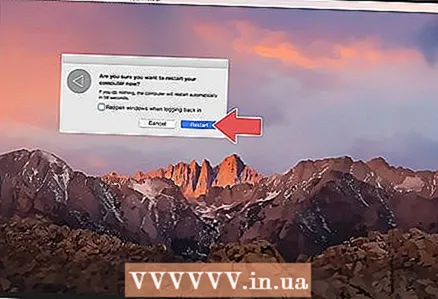 3 கிளிக் செய்யவும் மறுதொடக்கம்கேட்கப்படும் போது. கணினி மறுதொடக்கம் செய்யும்.
3 கிளிக் செய்யவும் மறுதொடக்கம்கேட்கப்படும் போது. கணினி மறுதொடக்கம் செய்யும்.  4 மீட்பு முறையில் துவக்கவும். கணினி மறுதொடக்கம் செய்யும்போது, அழுத்திப் பிடிக்கவும் . கட்டளை மற்றும் சாவி ஆர் பயன்பாட்டு சாளரம் திறந்தவுடன் அவற்றை விடுவிக்கவும்.
4 மீட்பு முறையில் துவக்கவும். கணினி மறுதொடக்கம் செய்யும்போது, அழுத்திப் பிடிக்கவும் . கட்டளை மற்றும் சாவி ஆர் பயன்பாட்டு சாளரம் திறந்தவுடன் அவற்றை விடுவிக்கவும்.  5 தயவு செய்து தேர்வு செய்யவும் வட்டு பயன்பாடு. இந்த விருப்பம் ஸ்டெதாஸ்கோப்புடன் ஒரு வன் ஐகானால் குறிக்கப்பட்டுள்ளது.
5 தயவு செய்து தேர்வு செய்யவும் வட்டு பயன்பாடு. இந்த விருப்பம் ஸ்டெதாஸ்கோப்புடன் ஒரு வன் ஐகானால் குறிக்கப்பட்டுள்ளது.  6 கிளிக் செய்யவும் தொடரவும். இது சாளரத்தின் கீழ்-வலது மூலையில் உள்ளது.
6 கிளிக் செய்யவும் தொடரவும். இது சாளரத்தின் கீழ்-வலது மூலையில் உள்ளது.  7 உங்கள் கணினி வன்வட்டைத் தேர்ந்தெடுக்கவும். சாளரத்தின் மேல் இடது மூலையில் உள்ள "அக" பிரிவின் கீழ் "HDD" விருப்பத்தைத் தேர்ந்தெடுக்கவும்.
7 உங்கள் கணினி வன்வட்டைத் தேர்ந்தெடுக்கவும். சாளரத்தின் மேல் இடது மூலையில் உள்ள "அக" பிரிவின் கீழ் "HDD" விருப்பத்தைத் தேர்ந்தெடுக்கவும்.  8 கிளிக் செய்யவும் அழி. இந்த தாவல் சாளரத்தின் மேல் பகுதியில் அமைந்துள்ளது. ஒரு பாப்-அப் சாளரம் தோன்றும்.
8 கிளிக் செய்யவும் அழி. இந்த தாவல் சாளரத்தின் மேல் பகுதியில் அமைந்துள்ளது. ஒரு பாப்-அப் சாளரம் தோன்றும்.  9 கிளிக் செய்யவும் பாதுகாப்பு விருப்பங்கள். சாளரத்தின் கீழே இந்த விருப்பத்தை நீங்கள் காணலாம்.
9 கிளிக் செய்யவும் பாதுகாப்பு விருப்பங்கள். சாளரத்தின் கீழே இந்த விருப்பத்தை நீங்கள் காணலாம்.  10 "உயர் பாதுகாப்பு நிலை" விருப்பத்தைத் தேர்ந்தெடுக்கவும். இதைச் செய்ய, ஸ்லைடரை தீவிர வலது நிலைக்கு நகர்த்தவும். இந்த விருப்பமானது, ஹார்ட் டிஸ்கை ரேண்டம் டேட்டாவுடன் ஏழு முறை மேலெழுத அனுமதிக்கும்.
10 "உயர் பாதுகாப்பு நிலை" விருப்பத்தைத் தேர்ந்தெடுக்கவும். இதைச் செய்ய, ஸ்லைடரை தீவிர வலது நிலைக்கு நகர்த்தவும். இந்த விருப்பமானது, ஹார்ட் டிஸ்கை ரேண்டம் டேட்டாவுடன் ஏழு முறை மேலெழுத அனுமதிக்கும்.  11 கிளிக் செய்யவும் சரி. இந்த விருப்பம் சாளரத்தின் கீழ் வலது மூலையில் அமைந்துள்ளது.
11 கிளிக் செய்யவும் சரி. இந்த விருப்பம் சாளரத்தின் கீழ் வலது மூலையில் அமைந்துள்ளது.  12 கிளிக் செய்யவும் அழி. சாளரத்தின் கீழ் வலதுபுறத்தில் இந்த விருப்பத்தை நீங்கள் காணலாம். வன் வட்டு துடைக்கும் செயல்முறை தொடங்குகிறது.
12 கிளிக் செய்யவும் அழி. சாளரத்தின் கீழ் வலதுபுறத்தில் இந்த விருப்பத்தை நீங்கள் காணலாம். வன் வட்டு துடைக்கும் செயல்முறை தொடங்குகிறது. - இந்த செயல்முறை பல மணிநேரம் எடுக்கும், எனவே நீங்கள் வேலைக்குச் செல்வதற்கு முன் அல்லது படுக்கைக்குச் செல்வதற்கு முன் அதைத் தொடங்குங்கள்.
 13 கிளிக் செய்யவும் தயார்கேட்கப்படும் போது. கம்ப்யூட்டரின் ஹார்ட் டிரைவ் பாதுகாப்பாக சுத்தம் செய்யப்பட்டுள்ளது, அதாவது டேட்டாவை இனி மீட்டெடுக்க முடியாது.
13 கிளிக் செய்யவும் தயார்கேட்கப்படும் போது. கம்ப்யூட்டரின் ஹார்ட் டிரைவ் பாதுகாப்பாக சுத்தம் செய்யப்பட்டுள்ளது, அதாவது டேட்டாவை இனி மீட்டெடுக்க முடியாது. - இயக்க முறைமையை மீண்டும் நிறுவ, வட்டு பயன்பாட்டிலிருந்து வெளியேறி, macOS ஐ மீண்டும் நிறுவு> தொடரவும் என்பதைக் கிளிக் செய்யவும். கணினிக்கான நிறுவல் கோப்புகளைப் பதிவிறக்க இப்போது உங்கள் கணினியை இணையத்துடன் இணைக்கவும்.
குறிப்புகள்
- உங்கள் கணினியிலிருந்து விடுபடப் போகிறீர்கள் என்றால், சுத்தியல் அல்லது ஒத்த கருவி மூலம் வன்வட்டத்தை அழிக்க பரிந்துரைக்கிறோம். தரவு மீட்கப்படாது என்பதற்கு உடல் அழிவு மட்டுமே உத்தரவாதம்.
எச்சரிக்கைகள்
- கணினி சுத்தம் செய்வதை நீங்கள் செயல்தவிர்க்க முடியாது, எனவே அதை இயக்குவதற்கு முன் உங்கள் முக்கியமான கோப்புகளை காப்புப் பிரதி எடுக்கவும்.